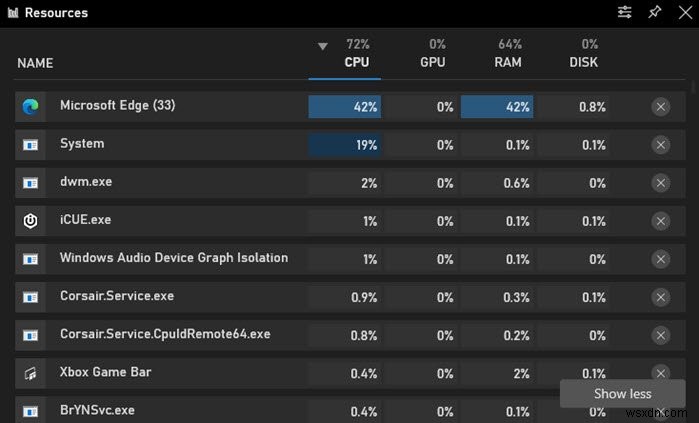Xbox गेम बार एक बिल्ट-इन विंडोज ऐप है जो गेमर्स के लिए उपयोगी है। यह पीसी गेमर्स को जल्दी से मित्र सूची, ऑडियो अनुभाग, प्रदर्शन अनुभाग तक पहुंचने के लिए प्राप्त कर सकता है, और एक हालिया अपडेट ने पेश किया है जिसे कार्य प्रबंधक के रूप में उपनाम दिया जा सकता है। Xbox गेम बार के लिए।
पीसी पर गेम खेलते समय, यदि आप अचानक देखते हैं कि संसाधन धीमा है, सीपीयू का उपयोग अधिक है, और यह गेम नहीं है, तो प्रदर्शन मॉनिटर और संसाधन अनुभाग (टास्क मैनेजर) दोनों मदद कर सकते हैं।
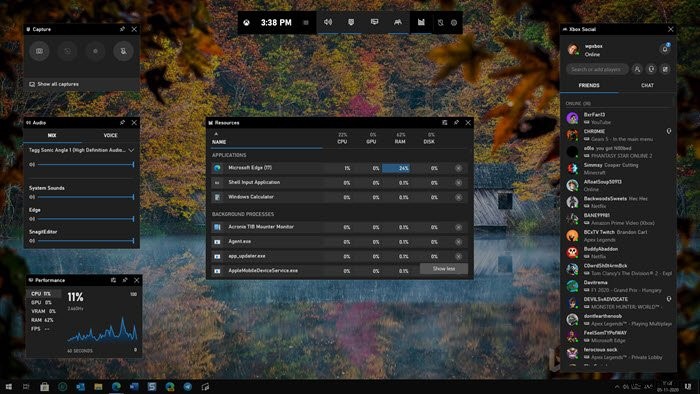
गेम में सिस्टम के प्रदर्शन की जांच कैसे करें
जबकि विंडोज 10 टास्क मैनेजर की जांच करता है कि कौन सा प्रोग्राम अधिक संसाधनों का उपयोग करता है, गेम खेलते समय इसे खोलने से गेम का अनुभव खराब हो जाएगा। यहीं से Xbox गेम बार प्रदर्शन और संसाधन मॉनिटर चलन में आता है।
जब आप Xbox गेम बार लॉन्च करते हैं, तो यह इन दोनों सहित विजेट्स का एक सेट प्रकट करेगा। जहां परफॉर्मेंस मॉनिटर सीपीयू, रैम, जीपीयू और वीआरएएम उपयोग का एक व्यापक दृश्य प्रस्तुत करता है, वहीं रिसोर्स मॉनिटर सीपीयू, जीपीयू, रैम और डिस्क के उपयोग के विवरण के साथ अनुप्रयोगों की एक सूची प्रदान करता है।
ये विजेट तब तक बने रहते हैं जब गेमर गेम खेलते रहते हैं, जिससे वे गेम को छोड़े बिना संसाधनों के उपभोग पर नजर रख सकते हैं। उन्हें पिन भी किया जा सकता है। यदि कोई भी एप्लिकेशन जो गेम से संबंधित नहीं है, संसाधन ले रहा है, तो आप इसे समाप्त करने के लिए प्रक्रिया के आगे X पर क्लिक कर सकते हैं। यह एक बैकअप प्रक्रिया हो सकती है जो तब शुरू हुई जब आप कोई गेम खेल रहे हों या कोई पृष्ठभूमि प्रक्रिया।
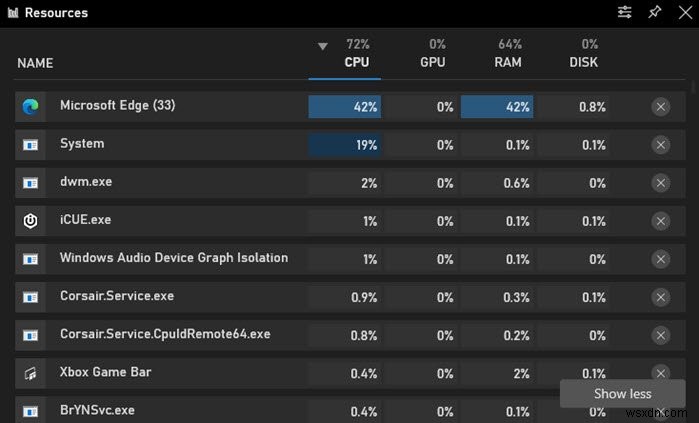
आप ऊपर दाईं ओर स्थित सेटिंग आइकन पर क्लिक करके विजेट को और कस्टमाइज़ कर सकते हैं। विकल्पों में शामिल है कि आप कितनी बार अपडेट करना चाहते हैं (निम्न, सामान्य, मध्यम) या इसे रोकें। इसके बाद, आपके पास पारदर्शिता विकल्प, रंग पसंद, प्रतिशत या मान हैं, और सूची में सेवाओं को शामिल करें।
उस ने कहा, मैं ऑडियो सेक्शन के बारे में भी बात करूंगा, जो अचानक होने पर ध्वनि स्रोत का पता लगाने में आपकी मदद कर सकता है। माइक्रोसॉफ्ट में कोई गेमिंग मोड नहीं है जो ऐसी चीजों को होने से रोक सकता है, और इसलिए ये विजेट काम में आते हैं। आपके पास पृष्ठभूमि में एक ब्राउज़र हो सकता है जो वीडियो चलाना शुरू कर देता है, लेकिन ऑडियो विजेट का उपयोग करने से आपको तुरंत नियंत्रण मिल जाएगा।
यह संसाधनों को ट्रैक करने के लिए Microsoft का एक अच्छा तरीका है, और जब भी आप विजेट देखना चाहते हैं, तो WIN + G दबाएं, और यह तुरंत पॉप अप हो जाएगा, और इसे फिर से दबाने से वे छिप जाएंगे।